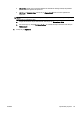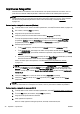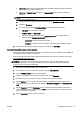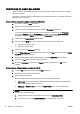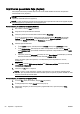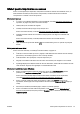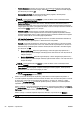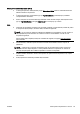user's Guide
Imprimarea fotografiilor
Nu lăsaţi hârtia foto neutilizată în tava de alimentare. Este posibil ca hârtia să se curbeze, ceea ce
poate duce la scăderea calităţii imprimatelor. Hârtia foto trebuie să fie netedă pentru imprimare.
SFAT: Această imprimantă include HP ePrint, un serviciu gratuit de la HP, care vă permite să
imprimaţi documente pe imprimanta activată pentru HP ePrint oricând, din orice loc şi fără software
sau drivere de imprimantă suplimentare. Pentru mai multe informaţii, consultaţi
HP ePrint,
la pagina 93.
Pentru a imprima o fotografie din computer (Windows)
1. Încărcaţi hârtie în tavă. Pentru informaţii suplimentare, consultaţi
Încărcarea hârtiei, la pagina 24.
2. Din software, selectaţi Print (Imprimare).
3. Asiguraţi-vă că imprimanta este selectată.
4. Faceţi clic pe butonul care deschide caseta de dialog Properties (Proprietăţi).
În funcţie de aplicaţia software utilizată, butonul poate avea o denumire de tipul Properties
(Proprietăţi), Options (Opţiuni), Printer Setup (Configurare imprimantă), Printer Properties
(Proprietăţi imprimantă), Printer (Imprimantă) sau Preferences (Preferinţe).
5. Selectaţi opţiunile adecvate.
●
În fila Layout (Aspect), selectaţi orientarea Portrait (Portret) sau Landscape (Peisaj).
●
În fila Hârtie/Calitate, selectaţi tipul de hârtie corespunzător din lista verticală Suport din
zona Selectare tavă, apoi selectaţi calitatea de imprimare corespunzătoare din zona Setări
calitate.
●
Faceţi clic pe butonul Advanced (Avansat) din zona Paper/Output (Hârtie/Ieşire) şi selectaţi
dimensiunea adecvată a hârtiei din lista verticală Dimens. hârtie.
Pentru mai multe opţiuni de imprimare, consultaţi
Sfaturi pentru imprimarea cu succes,
la pagina 51.
NOTĂ: Pentru o rezoluţie dpi maximă, mergeţi la fila Hârtie/Calitate, selectaţi Hârtie foto din
lista verticală Suport, apoi selectaţi Optim din zona Setări calitate. Apoi faceţi clic pe butonul
Avansat şi selectaţi Da din lista verticală Imprimare la DPI max. Dacă doriţi să imprimaţi în DPI
maxim în nuanţe de gri, selectaţi Nuanţe de gri de înaltă calitate din lista verticală Imprimare în
nuanţe de gri.
6. Faceţi clic pe OK pentru a reveni la caseta de dialog Properties (Proprietăţi).
7. Faceţi clic pe OK, apoi faceţi clic pe Print (Imprimare) sau pe OK în caseta de dialog Print
(Imprimare).
NOTĂ: După finalizarea imprimării, scoateţi hârtia foto neutilizată din tava de intrare. Depozitaţi
hârtia foto astfel încât să nu înceapă să se curbeze, ceea ce poate reduce calitatea imprimatelor.
Pentru a imprima o fotografie din computer (OS X)
1. Încărcaţi hârtie în tavă. Pentru informaţii suplimentare, consultaţi
Încărcarea hârtiei, la pagina 24.
2. În meniul File (Fişier) din software, alegeţi Print (Imprimare).
3. Asiguraţi-vă că imprimanta este selectată.
4. Setaţi opţiunile de imprimare.
Dacă nu vedeţi opţiunile în dialogul Imprimare, efectuaţi următoarele acţiuni.
46 Capitolul 3 Imprimarea ROWW